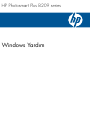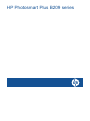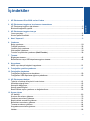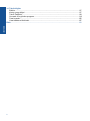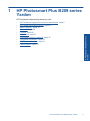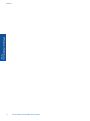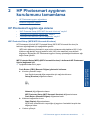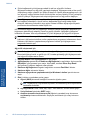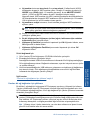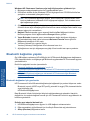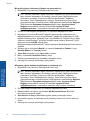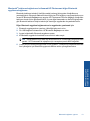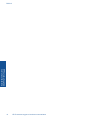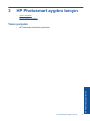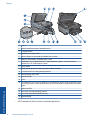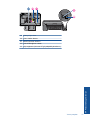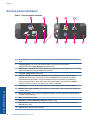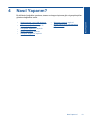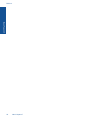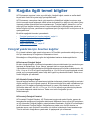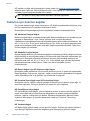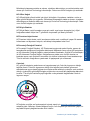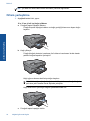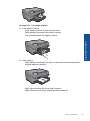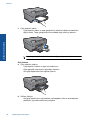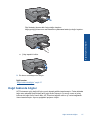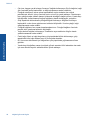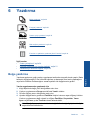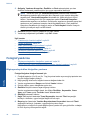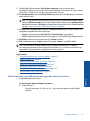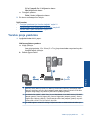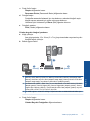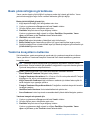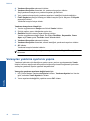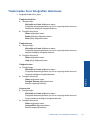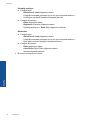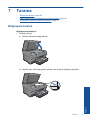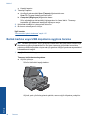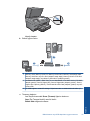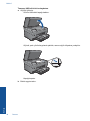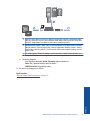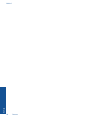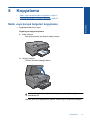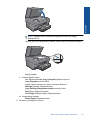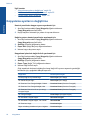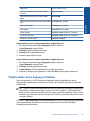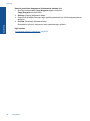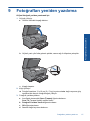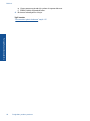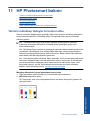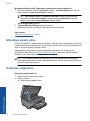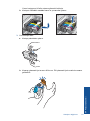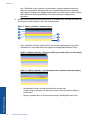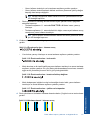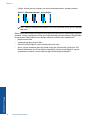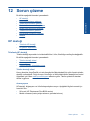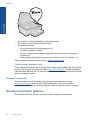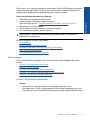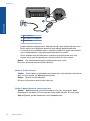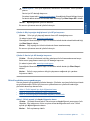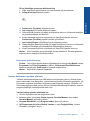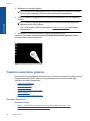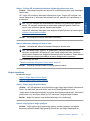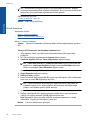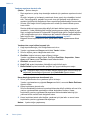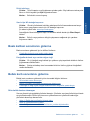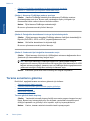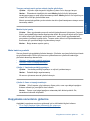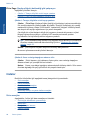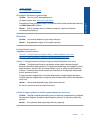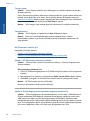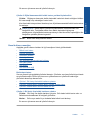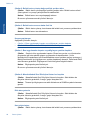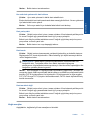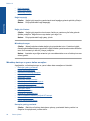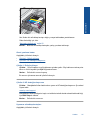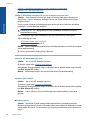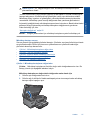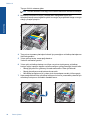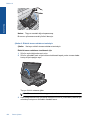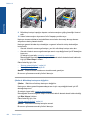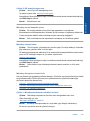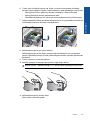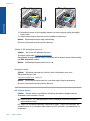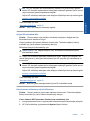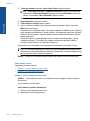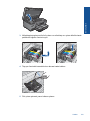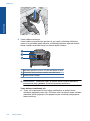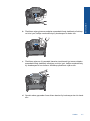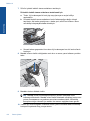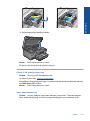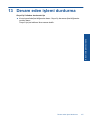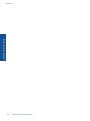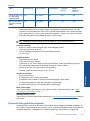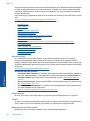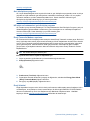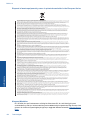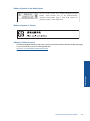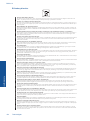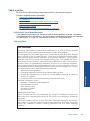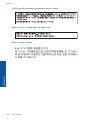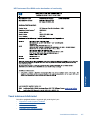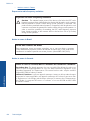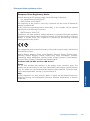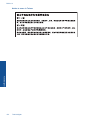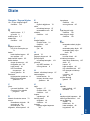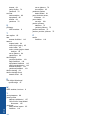HP Photosmart Plus All-in-One Printer series - B209 Kullanici rehberi
- Tip
- Kullanici rehberi

HP Photosmart Plus B209 series
Windows Yardım

HP Photosmart Plus B209 series


İçindekiler
1 HP Photosmart Plus B209 series Yardım...............................................................................3
2 HP Photosmart aygıtının kurulumunu tamamlama
HP Photosmart aygıtını ağa ekleme...........................................................................................5
Bluetooth bağlantısı yapma......................................................................................................10
3 HP Photosmart aygıtını tanıyın
Yazıcı parçaları.........................................................................................................................15
Kontrol paneli özellikleri............................................................................................................18
4Nasıl Yaparım?........................................................................................................................19
6Yazdırma
Belge yazdırma.........................................................................................................................29
Fotoğraf yazdırma.....................................................................................................................30
Yaratıcı proje yazdırma............................................................................................................35
Web sayfası yazdırma..............................................................................................................39
Formları ve şablonları yazdırma (Hızlı Formlar)......................................................................39
7 Tarama
Bilgisayara tarama....................................................................................................................45
Bellek kartına veya USB depolama aygıt
ına tarama................................................................46
8 Kopyalama
Metin veya karışık belgeleri kopyalama....................................................................................51
9Fotoğrafları yeniden yazdırma...............................................................................................57
10 Fotoğrafları kaydetme
Fotoğrafları bilgisayarınıza kaydetme.......................................................................................59
Fotoğrafları USB depolama aygıtına yedekleme......................................................................60
11 HP Photosmart bakımı
Tahmini mürekkep düzeylerini kontrol etme.............................................................................61
Mürekkep sipariş etme..............................................................................................................62
Kartuşları değiştirme.................................................................................................................62
Kartuş garanti bilgileri...............................................................................................................64
Baskı kalitesi raporu yazdırma ve değerlendirme.....................................................................65
12 Sorun çözme
HP desteği................................................................................................................................69
Kurulum sorunlarını giderme....................................................................................................70
Yazdırma sorunlarını giderme..................................................................................................76
Baskı kalitesi sorunlarını giderme.............................................................................................81
Bellek kartı sorunlarını giderme................................................................................................81
Tarama sorunlarını
giderme.....................................................................................................84
Kopyalama sorunlarını giderme................................................................................................85
Hatalar......................................................................................................................................86
1
İçindekiler

14 Teknik bilgiler
Bildirim....................................................................................................................................117
Kartuş yonga bilgisi................................................................................................................117
Teknik Özellikler.....................................................................................................................118
Çevresel ürün gözetim programı............................................................................................119
Yasal uyarılar..........................................................................................................................125
Yasal kablosuz bildirimleri......................................................................................................127
Dizin.............................................................................................................................................131
2
İçindekiler

1 HP Photosmart Plus B209 series
Yardım
HP Photosmart hakkında bilgi almak için, bkz:
•“
HP Photosmart aygıtının kurulumunu tamamlama” sayfa 5
•“
HP Photosmart aygıtını tanıyın” sayfa 15
•“
Nasıl Yaparım?” sayfa 19
•“
Yazdırma” sayfa 29
•“
Tarama” sayfa 45
•“
Kopyalama” sayfa 51
•“
Fotoğrafları yeniden yazdırma” sayfa 57
•“
Fotoğrafları kaydetme” sayfa 59
•“
HP Photosmart bakımı” sayfa 61
•“
Teknik bilgiler” sayfa 117
HP Photosmart Plus B209 series Yardım3
HP Photosmart Plus B209 series
Yardım

Bölüm 1
4 HP Photosmart Plus B209 series Yardım
HP Photosmart Plus B209 series
Yardım

2 HP Photosmart aygıtının
kurulumunu tamamlama
• HP Photosmart aygıtını ağa ekleme
•
Bluetooth bağlantısı yapma
HP Photosmart aygıtını ağa ekleme
•“WiFi Protected Setup (WPS WiFi Korumalı Kurulum)” sayfa 5
•“
Yönlendirici ile kablosuz (altyapı ağı)” sayfa 6
•“
Yönlendiricisiz kablosuz (ad hoc bağlantısı)” sayfa 7
WiFi Protected Setup (WPS WiFi Korumalı Kurulum)
HP Photosmart ürününü WiFi Protected Setup (WPS WiFi Korumalı Kurulum) ile
kablosuz ağa bağlamak için aşağıdakiler gerekir:
WPS etkin kablosuz yönlendirici veya erişim noktasına sahip kablosuz 802.11 ağı.
Kablosuz ağ desteği veya ağ arabirim kartı (NIC) olan masaüstü veya dizüstü
bilgisayar. Bilgisayarın HP Photosmart aygıtını kurmayı planladığınız kablosuz ağa
bağlı olması gerekir.
WiFi Protected Setup (WPS) (WiFi Korumalı Kurulum)'u kullanarak HP Photosmart
öğesini bağlamak için:
1. Aşağıdakilerden birini yapın:
Push Button (PBC) (Basmalı Düğme) yöntemini kullanma
a. Kurulum yöntemini seçin.
Ana Sayfa ekranında diğer seçenekler için sağ oka dokunun.
Setup (Kurulum) düğmesine basın.
Network (Ağ) düğmesine basın.
WiFi Protected Setup (WiFi Korumalı Kurulum) düğmesine basın.
Push Button (Basmalı Düğme) düğmesine basın.
b. Kablosuz bağlantısını kurun.
Start (Başlat) düğmesine basın.
WPS etkin yönlendiricinin veya diğer ağ aygıtının üzerindeki karşılık olan
düğmeye basın.
c.Yazılımı yükleyin.
HP Photosmart aygıtının kurulumunu tamamlama 5
HP Photosmart aygıtının
kurulumunu tamamlama

Not Ürün, yaklaşık iki dakika süre içinde ağ aygıtındaki karşılık gelen düğmeye
basılmasının gerektiği zamanlayıcıyı başlatır.
PIN yöntemini kullanma
a. Kurulum yöntemini seçin.
Ana Sayfa ekranında diğer seçenekler için sağ oka dokunun.
Setup (Kurulum) düğmesine basın.
Network (Ağ) düğmesine basın.
WiFi Protected Setup (WiFi Korumalı Kurulum) düğmesine basın.
PIN düğmesine basın.
b. Kablosuz bağlantısını kurun.
Start (Başlat) düğmesine basın.
Aygıt bir PIN görüntüler.
PIN'i WPS etkin yönlendiriciye veya diğer ağ aygıtına girin.
OK düğmesine basın.
c.Yazılımı yükleyin.
Not Ürün yaklaşık iki dakika süre içinde PIN'in ağ aygıtına girilmesinin gerektiği
zamanlayıcıyı başlatır.
2. Bu konun animasyonunu izleyin.
İlgili konular
“
Yazılımı bir ağ bağlantısı için yükleme” sayfa 9
Yönlendirici ile kablosuz (altyapı ağı)
HP Photosmart Yazılım CD'si ve verilen USP kurulum kablosu, HP Photosmart aygıtını
kablosuz ağınıza bağlamak için kolay bir yol sağlar.
Kablosuz ağınızda en iyi performansı ve güvenliği sağlamak için HP, ürünün ve diğer ağ
elemanlarının bağlantısında kablosuz yönlendirici veya erişim noktası (802.11)
kullanmanızı önerir. Ağ elemanları kablosuz yönlendirici veya erişim noktası üzerinden
bağlandı ğında buna altyapı ağı denir.
Bölüm 2
6 HP Photosmart aygıtının kurulumunu tamamlama
HP Photosmart aygıtının
kurulumunu tamamlama

Tümleşik WLAN 802.11 ağına HP Photosmart aygıtını bağlamak için aşağıdakiler gerekir:
Kablosuz yönlendirici veya erişim noktasına sahip kablosuz 802.11 ağı.
Kablosuz ağ desteği veya ağ arabirim kartı (NIC) olan masaüstü veya dizüstü
bilgisayar. Bilgisayarın HP Photosmart aygıtını kurmayı planladığınız kablosuz ağa
bağlı olması gerekir.
Kablolu veya DSL gibi bir Geniş Bant Internet erişimi (önerilen).
HP Photosmart aygıtını Internet erişimi olan kablosuz bir ağa bağlarsanız, HP,
Dinamik Ana Bilgisayar Yapılandırma Protokolü (DHCP) kullanan kablosuz bir
yönlendirici (erişim noktası veya baz istasyonu) kullanmanızı önerir.
Ağ adı
(SSID)
WEP anahtarı veya WPA Parolası (gerekiyorsa).
Ürünü bağlamak için
1. Ürün Yazılım CD'sini bilgisayarın CD-ROM sürücüsüne yerleştirin.
2. Ekranda görüntülenen yönergeleri izleyin.
İstendiğinde kutudaki USB kurulum kablosunu kullanarak ürünü bilgisayara bağlayın.
Ürün ağa bağlanmayı dener. Bağlantı kurulamazsa, uyarıları izleyerek sorunu çözün
ve yeniden deneyin.
3. Kurulum tamamlandığında, USB kablosunu çıkarmanız ve kablosuz ağ bağlantısını
test etmeniz istenir. Ürün ağa başarıyla bağlandıktan sonra ürünü ağ üzerinden
kullanacak her bilgisayara yazılımı yükleyin.
İlgili konular
“
Yazılımı bir ağ bağlantı sı için yükleme” sayfa 9
Yönlendiricisiz kablosuz (ad hoc bağlantısı)
HP Photosmart aygıtını, kablosuz uyumlu bilgisayara kablosuz yönlendirici veya erişim
noktası kullanmadan bağlamak istiyorsanız bu bölümü kullanın.
HP Photosmart aygıtını ad hoc kablosuz ağ bağlantısını kullanarak bilgisayarınıza
bağlamak için iki yönetem vardır. Bağlandıktan sonra HP Photosmart yazılımını
yükleyebilirsiniz.
▲ HP Photosmart kablosuz telsizini ve bilgisayarınızdaki kablosuz telsizi açın.
Bilgisayarınızda, HP Photosmart tarafından oluşturulan varsayılan ad hoc ağı olan,
ağ adı (SSID) hpsetup öğesine bağlanın.
VEYA
HP Photosmart aygıtını ağa ekleme 7
HP Photosmart aygıtının
kurulumunu tamamlama

▲ Ürüne bağlanmak için bilgisayarınızdaki bir ad hoc ağ profilini kullanın.
Bilgisayarınızda ad hoc ağ profili yapılandırılmadıysa, bilgisayarınızda ad hoc profili
oluşturmanın doğru yöntemi için İşletim Sistemi'nin Yardım dosyasına başvurun. Ad
hoc ağ profili oluşturulduktan sonra ürünle birlikte verilen yükleme CD'sini yerleştirip
yazılımı yükleyin. Bilgisayarınızda oluşturduğunuz ad hoc ağ profiline bağlayın.
Not Bilgisayarınızda kablosuz yönlendiriciniz olmayıp kablosuz telsiziniz varsa ad
hoc bağlantı kullanılabilir. Ancak, ad hoc bağlantıda ağ güvenliği daha düşük
düzeyde, kablosuz yönlendirici veya erişim noktası kullanan altyapı ağına kıyasla
performans da muhtemelen daha düşük olur.
HP Photosmart aygıtını ad hoc bağlantıyla Windows çalışan bilgisayara bağlamak için
bilgisayarın kablosuz ağ adaptörü ve ad hoc profili olmalıdır. Aşağıdaki yönergeleri
kullanarak Windows Vista veya Windows XP yüklü bilgisayar için ağ profili oluşturun.
Not Windows Vista veya Windows XP dışında bir işletim sisteminiz varsa HP,
kablosuz LAN kartınızla birlikte verilen yapılandırma programını kullanmanızı önerir.
Kablosuz LAN kartızın yapılandırma programını bulmak için bilgisayarınızın
programlar listesini açın.
Ağ profili oluşturmak için
Not Ürün, ağ adı (SSID) hpsetup olan bir ağ profiliyle yapılandırılmış olarak verilir.
Bununla birlikte güvenlik ve gizlilik için HP, burada açıklandığı gibi bilgisayarınızda
yeni ağ profili oluşturmanızı önerir.
1. Denetim Masası'nda Ağ Bağlantıları'nı çift tıklatın.
2. Ağ Bağlantıları penceresinde Kablosuz Ağ Bağlantısı'nı sağ tıklatın. Açılır menüde
Etkinleştir'i görüyorsanız bunu seçin. Aksi halde, menüde Devre Dışı Bırak'ı
görüyorsanız, kablosuz bağlantı zaten etkindir.
3. Kablosuz Ağ Bağlantısı simgesini sağ tıklatın ve sonra Özellikler'i tıklatın.
4. Kablosuz Ağlar sekmesini tıklat
ın.
5. Kablosuz ağ ayarlarımı yapılandırmak için Windows'u kullan işaret kutusunu
seçin.
6. Ekle'yi tıklatın ve ardından şunları yapın:
a. Ağ adı (SSID) kutusuna istediğiniz benzersiz ağ adını yazın.
Not Ağ adı küçük - büyük harfe duyarlıdır, bu nedenle büyük ve küçük harfleri
hatırlamak önemlidir.
b. Ağ Doğrulaması listesi varsa, Aç'ı seçin. Aksi takdirde, sonraki adıma geçin.
c. Veri şifreleme listesinden WEP'i seçin.
d. Anahtar otomatik olarak bana verildi öğesinin yanındaki onay kutusunun
seçilmemiş olmasına dikkat edin. Seçiliyse, temizlemek için onay kutusunu
tıklatın.
Bölüm 2
8 HP Photosmart aygıtının kurulumunu tamamlama
HP Photosmart aygıtının
kurulumunu tamamlama

e. Ağ anahtarı kutusuna tam olarak 5 veya tam olarak 13 alfanümerik (ASCII)
karakterden oluşan bir WEP anahtarı yazın. Örneğin, 5 karakter girerseniz bu
ABCDE veya 12345 olabilir. 13 karakter girerseniz, bu da ABCDEF1234567
olabilir. (12345 ve ABCDE sadece örnektir. İstediğiniz bileşimi seçin.)
Alternatif olarak, WEP anahtarı için HEX (onaltılık) karakterler de kullanabilirsiniz.
HEX karakterlerden oluşan bir WEP anahtarının 40 bit şifreleme için 10 karakter,
128 bit şifreleme için ise 26 karakter olması gerekir.
f. Ağ anahtarını onayla kutusuna, önceki adımda yazdığınız WEP anahtarının
aynısını yazın.
Not Büyük ve küçük harfleri tam olarak hatırlamanız gerekir. WEP anahtarını
ürüne yanlış girerseniz kablosuz bağlantısı yapılamaz.
g. Büyük ve küçük harfler dahil olmak üzere WEP anahtarını tam olarak daha önce
yazdığınız şekilde yazın.
h. Bu bir bilgisayardan bilgisayara (ad hoc) ağdır; kablosuz erişim noktaları
kullanılmaz işaret kutusunu seçin.
i. Kablosuz ağ özellikleri penceresini kapatmak için OK düğmesini tıklatın, sonra
OK düğmesini bir daha tıklatın.
j. Kablosuz Ağ Bağlantısı Özellikleri penceresini kapatmak için tekrar OK
düğmesini tıklatın.
Ürünü bağlamak için
1. Ürün Yazılım CD'sini bilgisayarın CD-ROM sürücüsüne yerleştirin.
2. Ekranda görüntülenen yönergeleri izleyin.
İstendiğinde kutudaki USB kurulum kablosunu kullanarak ürünü bilgisayara bağlayın.
Ürün ağ
a bağlanmayı dener. Bağlantı kurulamazsa, uyarıları izleyerek sorunu çözün
ve yeniden deneyin.
3. Kurulum tamamlandığında, USB kablosunu çıkarmanız ve kablosuz ağ bağlantısını
test etmeniz istenir. Ürün ağa başarıyla bağlandıktan sonra ürünü ağ üzerinden
kullanacak her bilgisayara yazılımı yükleyin.
İlgili konular
“
Yazılımı bir ağ bağlantı sı için yükleme” sayfa 9
Yazılımı bir ağ bağlantısı için yükleme
Bu bölümü, ağa bağlı bir bilgisayara HP Photosmart yazılımını yüklemek için kullanın.
Yazılımı yüklemeden önce HP Photosmart ürününün ağa bağlı olduğundan emin olun.
HP Photosmart ağa bağlı değilse, ürünü ağa bağlamak için yazılım yüklemesi sırasında
ekrandaki yönergeleri izleyin.
Not Bilgisayarınız bir dizi ağ sürücüsüne bağlanacak şekilde yapılandırıldıysa,
yazılımı yüklemeden önce bilgisayarınızın bu sürücülere bağlı olduğundan emin olun.
Aksi takdirde, HP Photosmart yazılımı yükleyicisi ayrılan sürücü harflerinden birini
kullanmayı deneyebilir ve bilgisayarınızdaki ağ sürücüsüne erişemeyebilirsiniz.
Not Yükleme süresi, işletim sisteminize, var olan alan miktarına ve işlemci hızına
göre 20 ila 45 dakika arası bir zaman alabilir.
HP Photosmart aygıtını ağa ekleme 9
HP Photosmart aygıtının
kurulumunu tamamlama

Windows HP Photosmart Yazılımını ağa bağlı bilgisayarlara yüklemek için
1. Bilgisayarınızda çalışmakta olan tüm uygulamalardan çıkın.
2. Ürününüzle birlikte verilen Windows CD'sini bilgisayarınızın CD-ROM sürücüsüne
yerleştirin ve ekrandaki yönergeleri izleyin.
Not HP Photosmart ağa bağlı değilse, komut isteminde, kutuda verilen USB
kurulum kablosunu kullanarak ürünü bilgisayara bağlayın. Ürün bundan sonra
ağa bağlanmaya çalışır.
3. Güvenlik duvarlarıyla ilgili bir iletişim kutusu görüntülenirse, yönergeleri izleyin.
Güvenlik duvarı açılır mesajları görüntülenirse her zaman mesajları kabul etmeli veya
istenen işleme izin vermelisiniz.
4. Bağlantı Türü ekranında uygun seçeneği belirleyip İleri düğmesini tıklatın.
Kurulum programı ürünü ağda ararken Aranıyor ekranı görünür.
5. Yazıcı Bulundu ekranında yazıcı tanımlamasının doğru olduğunu doğrulayın.
Ağ üzerinde birden fazla yazıcı bulunursa Bulunan Yazıcılar ekranı görünür.
Bağlanmak istediğiniz ürünü seçin.
6. Yazı
lımı yüklemek için uyarıları izleyin.
Yazılımı yüklemeyi bitirdiğinizde ürün kullanıma hazır olur.
7. Ağ bağlantınızı test için bilgisayarınıza gidip ürüne kendini test raporu yazdırtın.
Bluetooth bağlantısı yapma
Ön USB bağlantı noktasına (HP bt500 gibi) bir HP Bluetooth Bağdaştırıcısı bağlarsanız,
PDA, kameralı telefon ve bilgisayar gibi Bluetooth aygıtlarından HP Photosmart aygıtına
yazdırabilirsiniz.
Bu bölüm aşağıdaki konuları içermektedir:
•“
Bluetooth bağlantısı için gerekenler” sayfa 10
•“
Bluetooth® kablosuz bağlantısını kullanarak HP Photosmart aygıtını bilgisayara
bağlayın” sayfa 11
•“
Bluetooth® kablosuz bağlantısını kullanarak HP Photosmart diğer Bluetooth
aygıtlarına bağlanma” sayfa 13
Bluetooth bağlantısı için gerekenler
HP Photosmart ürününü Bluetooth bağlantısıyla bağlamak için şunlara ihtiyacınız vardır:
Bluetooth (uyumlu HCRP veya SPP profili) yetenekli bir aygı t (PDA, kameralı telefon
veya bilgisayar gibi)
HP Bluetooth Bağdaştırıcısı
Bazı Bluetooth ürünleri birbirleriyle iletişim kurduklarında aygıt adreslerini karşılıklı
değiştirirler; bu nedenle bağlantı kurmak için HP Photosmart ürününün aygıt adresini de
bulmanız gerekebilir.
Ürünün aygıt adresini bulmak için
1. HP Bluetooth Bağdaştırıcısı aygıtını ön USB bağlantı noktasına takın.
2. Diğer seçenekleri görüntülemek için Ana Sayfa Ekranı'nda sa
ğ oka dokunun.
3. Setup (Kurulum) düğmesine basın.
Bölüm 2
10 HP Photosmart aygıtının kurulumunu tamamlama
HP Photosmart aygıtının
kurulumunu tamamlama

4. Bluetooth düğmesine basın.
5. Device Address (Aygıt Adresi) düğmesine basın.
Salt okunur olan Device Address (Aygıt Adresi) görüntülenir.
6. Aygıt adresini not alın. Daha sonra ihtiyacınız olabilir.
Bluetooth bağlantısını kullanarak Bluetooth aygıtlarından HP Photosmart ürününe
yazdırma hakkında bilgi için bkz.:
•“
Bluetooth® kablosuz bağlantısını kullanarak HP Photosmart aygıtını bilgisayara
bağlayın” sayfa 11
•“
Bluetooth® kablosuz bağlantısını kullanarak HP Photosmart diğer Bluetooth
aygıtlarına bağlanma” sayfa 13
Bluetooth
®
kablosuz bağlantısını kullanarak HP Photosmart aygıtını bilgisayara
bağlayın
Bluetooth bağlantısı, Bluetooth bağlantısı etkinleştirilmiş bilgisayardan kablo
kullanmadan görüntü yazdırmanın hızlı ve kolay bir yoludur. Bluetooth bağlantısıyla,
USBbağlantısındaki aynı yazdırma özelliklerinin çoğuna erişebilirsiniz. Örneğin, yazıcının
durumununun yanı sıra kartuşlarınızda kalan tahmini mürekkep miktarını da
denetleyebilirsiniz.
Not Bluetooth bağlantısıyla kullanılabilen tek yazılım işlevi yazdırmadır. Bluetooth
bağlantısı üzerinden tarama veya yazılım esaslı kopyalama yapılamaz. Ancak, tek
başına kopyalama ve faks işlevleri kullanılabilir.
Yazdırmadan önce bir HP Bluetooth Bağdaştırıcısı aygıtını HP Photosmart ürününe
bağlamalısınız.
HP Photosmart aygıtını bağlayabilmeniz için Windows Vista veya Windows XP ve
Microsoft Bluetooth
®
Protocol Stack veya Widcomm Bluetooth
®
Protocol Stack yüklemiş
olmanız gerekir. Bilgisayarınızda hem Microsoft Stack hem de Widcomm Stack yüklü
olabilir ancak HP Photosmart aygıtını bağlamak için yalnızca bunlardan biri kullanılır.
• Microsoft yığını: Bilgisayarınızda Windows Vista veya Windows XP Service Pack 2
yüklüyse, bilgisayarda Microsoft Bluetooth
®
Protocol Stack var demektir. Microsoft
yığını, harici Bluetooth
®
adaptörünü otomatik olarak yüklemenize olanak sağlar.
Bluetooth
®
adaptörünüz Microsoft yığınını destekliyor ancak otomatik olarak
yüklenmiyorsa bilgisayarınızda Microsoft yığını yoktur. Bluetooth
®
adaptörüyle birlikte
verilen belgeleri gözden geçirin ve Microsoft yığınını destekleyip desteklemediğini
öğrenin.
• Widcomm yığını: Yerleşik Bluetooth
®
olan bir HP bilgisayarınız varsa Widcomm
yığını da vardır. HP bilgisayarınızla HP Bluetooth Bağdaştırıcısı varsa, Widcomm
yığınını kullanarak otomatik olarak yüklenir.
Bluetooth bağlantısı yapma 11
HP Photosmart aygıtının
kurulumunu tamamlama

Microsoft yığınını kullanarak yüklemek ve yazdırmak için
1. Bilgisayara ürün yazılımını yüklediğinizden emin olun.
Not Yazı lımı yüklemenin amacı, Bluetooth
®
bağlantısı için yazıcı sürücüsünün
hazır olmasını sağlamaktır. Bu nedenle, yazılımı zaten yüklediyseniz tekrar
yüklemeniz gerekmez. Ürüne hem USB hem de Bluetooth
®
bağlantısı
istiyorsanız, önce USB bağlantısını yükleyin. Daha fazla bilgi için kurulum
yönergelerine bakın. Bununla birlikte, USB bağlantısı istemiyorsanız Bağlantı
Türü ekranında Doğrudan bilgisayara öğesini seçin. Aygıtınızı Şimdi
Bağlayın ekranında da, ekranın alt tarafındaki Aygıtınızı şimdi
bağlayamıyorsanız... seçeneğinin yanındaki onay kutusunu işaretleyin.
2. Ürünün ön USB bağlantı noktasına bir HP Bluetooth Bağdaştırıcısı takın.
3. Bilgisayarınız için harici Bluetooth
®
adaptörü kullanıyorsanız bilgisayarınızın
başlatıldığından emin olun ve sonra Bluetooth
®
adaptörünü bilgisayarın bir USB
bağlantı noktasına takın. Windows Vista veya Windows XP Service Pack 2 işletim
sisteminiz varsa Bluetooth
®
sürücüleri otomatik olarak yüklenir. Bluetooth
®
profili
seçmeniz istenirse HCRP öğesini seçin.
Bilgisayarınızda yerleşik Bluetooth
®
varsa, bilgisayarın başlatıldığından emin olmanız
yeterlidir.
4. Windows görev çubuğunda Başlat'ı ve sonra da Yazıcılar ve Fakslar'ı (veya
Denetim Masası ve Yazıcılar) tıklatın.
5. Yazıcı Ekle simgesini (veya Yazıcı ekle'yi) tıklatın.
6. İleri'yi ve ardından Bluetooth Yazıcı'yı seçin
7. Yüklemeyi tamamlamak için ekrandaki yönergeleri izleyin.
8. Herhangi bir yazıcıyla yazdırdığınız gibi yazdırın.
Widcomm yığını
nı kullanarak yüklemek ve yazdırmak için
1. Bilgisayara ürün yazılımını yüklediğinizden emin olun.
Not Yazı lımı yüklemenin amacı, Bluetooth
®
bağlantısı için yazıcı sürücüsünün
hazır olmasını sağlamaktır. Bu nedenle, yazılımı zaten yüklediyseniz tekrar
yüklemeniz gerekmez. Ürüne hem USB hem de Bluetooth
®
bağlantısı
istiyorsanız, önce USB bağlantısını yükleyin. Daha fazla bilgi için kurulum
yönergelerine bakın. Bununla birlikte, USB bağlantısı istemiyorsanız Bağlantı
Türü ekranında Doğrudan bilgisayara öğesini seçin. Aygıtınızı Şimdi
Bağlayın ekranında da, ekranın alt tarafındaki Aygıtınızı şimdi
bağlayamıyorsanız... seçeneğinin yanındaki onay kutusunu işaretleyin.
2. Ön USB bağlantı noktasına bir HP Bluetooth Bağdaştırıcısı takın.
3. Masaüstündeki veya görev çubuğundaki My Bluetooth Places (Bluetooth
Konumlarım) simgesini tıklatın.
4. View devices in range (Menzildeki aygıtları göster) seçeneğini tıklatın.
5. Kullanılabilir aygıtlar bulunduktan sonra yüklemeyi bitirmek için ürünün adını çift
tıklatın.
6. Herhangi bir yazıcıyla yazdırdığınız gibi yazdırın.
Bölüm 2
12 HP Photosmart aygıtının kurulumunu tamamlama
HP Photosmart aygıtının
kurulumunu tamamlama

Bluetooth
®
kablosuz bağlantısını kullanarak HP Photosmart diğer Bluetooth
aygıtlarına bağlanma
Bluetooth kablosuz teknoloji özelliğine sahip herhangi bir aygıttan fotoğraflarınızı
yazdırabilirsiniz. Bluetooth kablosuz teknolojisi olan PDA aygıtınız veya cep telefonunuz
varsa HP Bluetooth Bağdaştırıcısı aygıtını HP Photosmart ürününe bağlayıp fotoğrafları
kablosuz olarak ürüne gönderebilirsiniz. Ayrıca dijital kameralar ve dizüstü bilgisayarlar
gibi Bluetooth kablosuz iletişim teknolojisi olan diğer aygıtlardan da yazdırabilirsiniz.
Diğer Bluetooth aygıtlara bağlanmak ve bu aygıtlardan yazdırmak için
1. Bluetooth aygıta gereken yazılımı yüklediğinizden emin olun.
2. Ön USB bağlantı noktasına bir HP Bluetooth Bağdaştırıcısı
takın.
3. Aygıta kullanılabilir Bluetooth aygıtlarını aratın.
4. Kullanılabilir aygıtlar bulunduktan sonra ürünün adını seçin.
Not Yazdırabilmeniz için bazı cep telefonlarının HP Photosmart ile eşleştirilmesi
gerekir. HP Photosmart ile eşleştirme için varsayılan parola 0000 değeridir.
5. Yazdırma işini Bluetooth aygıtından ürüne gönderin. Yazdırma işi başlatma hakkında
özel yönergeler için Bluetooth aygıtınızla birlikte verilen yönergelere bakın.
Bluetooth bağlantısı yapma 13
HP Photosmart aygıtının
kurulumunu tamamlama

Bölüm 2
14 HP Photosmart aygıtının kurulumunu tamamlama
HP Photosmart aygıtının
kurulumunu tamamlama

1 Kapak
2 Renkli grafik ekran (ekran olarak da anılır)
3 Fotoğraf tepsisi
4 Bellek Kartı yuvaları LED'i
5 Secure Digital ve XD kartlar için Bellek Kartı yuvaları
6 Memory Stick kartları için Bellek Kartı yuvası
7 PictBridge uyumlu dijital kameranız, diğer depolama aygıtları ve harici Bluetooth
adaptörü için ön USB bağlantı noktası.
8 Çıkış tepsisi
9 Kağıt tepsisi genişleticisi (tepsi genişletici olarak da bilinir)
10 Fotoğraf tepsisi için kağıt genişliği kılavuzu
11 Kartuş kapağı erişim kolu
12 Kapak desteği
13 Cam
14 Açık düğmesi: Ürünü açar veya kapatır. Ürün kapalıyken asgari düzeyde olsa dahi, aygıt
yine de güç kullanır. Gücü tamamen kesmek için ürünü kapatın ve güç kablosunu prizden
çekin.
15 Kablosuz LED'i
16 Ana tepsi için kağıt genişliiği kılavuzu
17 Ana tepsi (giriş tepsisi olarak da anılır)
18 Kartuş kapağı
• HP Photosmart ürününün üstten ve arkadan görünümü
Bölüm 3
16 HP Photosmart aygıtını tanıyın
HP Photosmart aygıtını tanıyın

19 Kartuş erişim alanı
20 Yazıcı kafası aksamı
21 Model numarası konumu
22 Arka USB bağlantı noktası
23 Güç bağlantısı (Yalnızca HP güç adaptörüyle kullanın.)
Yazıcı parçaları 17
HP Photosmart aygıtını tanıyın
Sayfa yükleniyor...
Sayfa yükleniyor...
Sayfa yükleniyor...
Sayfa yükleniyor...
Sayfa yükleniyor...
Sayfa yükleniyor...
Sayfa yükleniyor...
Sayfa yükleniyor...
Sayfa yükleniyor...
Sayfa yükleniyor...
Sayfa yükleniyor...
Sayfa yükleniyor...
Sayfa yükleniyor...
Sayfa yükleniyor...
Sayfa yükleniyor...
Sayfa yükleniyor...
Sayfa yükleniyor...
Sayfa yükleniyor...
Sayfa yükleniyor...
Sayfa yükleniyor...
Sayfa yükleniyor...
Sayfa yükleniyor...
Sayfa yükleniyor...
Sayfa yükleniyor...
Sayfa yükleniyor...
Sayfa yükleniyor...
Sayfa yükleniyor...
Sayfa yükleniyor...
Sayfa yükleniyor...
Sayfa yükleniyor...
Sayfa yükleniyor...
Sayfa yükleniyor...
Sayfa yükleniyor...
Sayfa yükleniyor...
Sayfa yükleniyor...
Sayfa yükleniyor...
Sayfa yükleniyor...
Sayfa yükleniyor...
Sayfa yükleniyor...
Sayfa yükleniyor...
Sayfa yükleniyor...
Sayfa yükleniyor...
Sayfa yükleniyor...
Sayfa yükleniyor...
Sayfa yükleniyor...
Sayfa yükleniyor...
Sayfa yükleniyor...
Sayfa yükleniyor...
Sayfa yükleniyor...
Sayfa yükleniyor...
Sayfa yükleniyor...
Sayfa yükleniyor...
Sayfa yükleniyor...
Sayfa yükleniyor...
Sayfa yükleniyor...
Sayfa yükleniyor...
Sayfa yükleniyor...
Sayfa yükleniyor...
Sayfa yükleniyor...
Sayfa yükleniyor...
Sayfa yükleniyor...
Sayfa yükleniyor...
Sayfa yükleniyor...
Sayfa yükleniyor...
Sayfa yükleniyor...
Sayfa yükleniyor...
Sayfa yükleniyor...
Sayfa yükleniyor...
Sayfa yükleniyor...
Sayfa yükleniyor...
Sayfa yükleniyor...
Sayfa yükleniyor...
Sayfa yükleniyor...
Sayfa yükleniyor...
Sayfa yükleniyor...
Sayfa yükleniyor...
Sayfa yükleniyor...
Sayfa yükleniyor...
Sayfa yükleniyor...
Sayfa yükleniyor...
Sayfa yükleniyor...
Sayfa yükleniyor...
Sayfa yükleniyor...
Sayfa yükleniyor...
Sayfa yükleniyor...
Sayfa yükleniyor...
Sayfa yükleniyor...
Sayfa yükleniyor...
Sayfa yükleniyor...
Sayfa yükleniyor...
Sayfa yükleniyor...
Sayfa yükleniyor...
Sayfa yükleniyor...
Sayfa yükleniyor...
Sayfa yükleniyor...
Sayfa yükleniyor...
Sayfa yükleniyor...
Sayfa yükleniyor...
Sayfa yükleniyor...
Sayfa yükleniyor...
Sayfa yükleniyor...
Sayfa yükleniyor...
Sayfa yükleniyor...
Sayfa yükleniyor...
Sayfa yükleniyor...
Sayfa yükleniyor...
Sayfa yükleniyor...
Sayfa yükleniyor...
Sayfa yükleniyor...
Sayfa yükleniyor...
Sayfa yükleniyor...
Sayfa yükleniyor...
Sayfa yükleniyor...
Sayfa yükleniyor...
Sayfa yükleniyor...
-
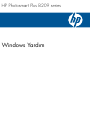 1
1
-
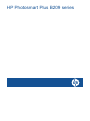 2
2
-
 3
3
-
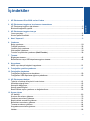 4
4
-
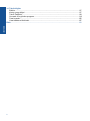 5
5
-
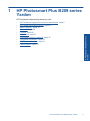 6
6
-
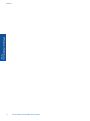 7
7
-
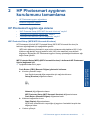 8
8
-
 9
9
-
 10
10
-
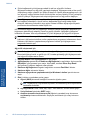 11
11
-
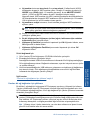 12
12
-
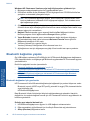 13
13
-
 14
14
-
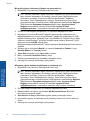 15
15
-
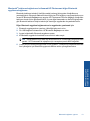 16
16
-
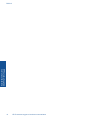 17
17
-
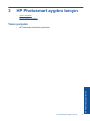 18
18
-
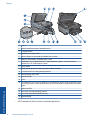 19
19
-
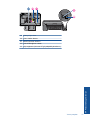 20
20
-
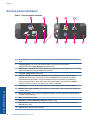 21
21
-
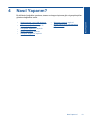 22
22
-
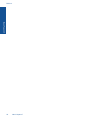 23
23
-
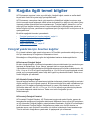 24
24
-
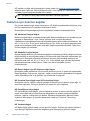 25
25
-
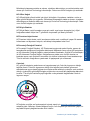 26
26
-
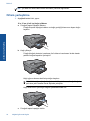 27
27
-
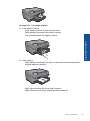 28
28
-
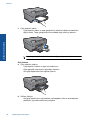 29
29
-
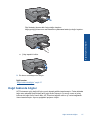 30
30
-
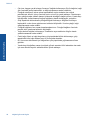 31
31
-
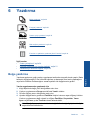 32
32
-
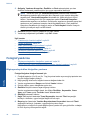 33
33
-
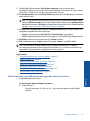 34
34
-
 35
35
-
 36
36
-
 37
37
-
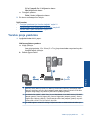 38
38
-
 39
39
-
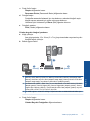 40
40
-
 41
41
-
 42
42
-
 43
43
-
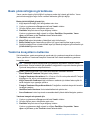 44
44
-
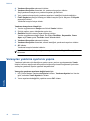 45
45
-
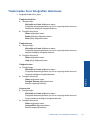 46
46
-
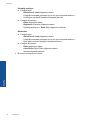 47
47
-
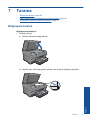 48
48
-
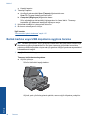 49
49
-
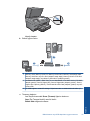 50
50
-
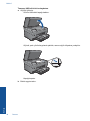 51
51
-
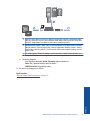 52
52
-
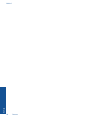 53
53
-
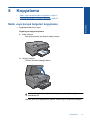 54
54
-
 55
55
-
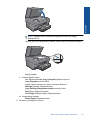 56
56
-
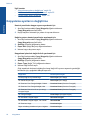 57
57
-
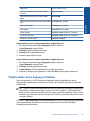 58
58
-
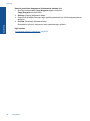 59
59
-
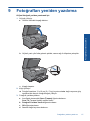 60
60
-
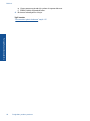 61
61
-
 62
62
-
 63
63
-
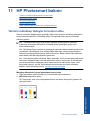 64
64
-
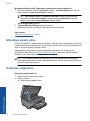 65
65
-
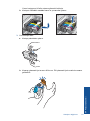 66
66
-
 67
67
-
 68
68
-
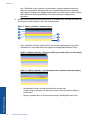 69
69
-
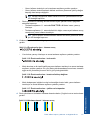 70
70
-
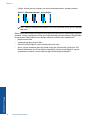 71
71
-
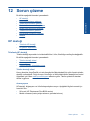 72
72
-
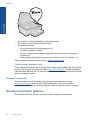 73
73
-
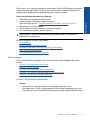 74
74
-
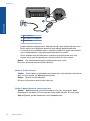 75
75
-
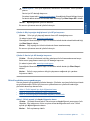 76
76
-
 77
77
-
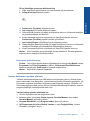 78
78
-
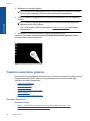 79
79
-
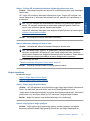 80
80
-
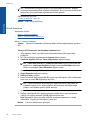 81
81
-
 82
82
-
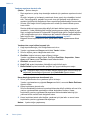 83
83
-
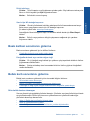 84
84
-
 85
85
-
 86
86
-
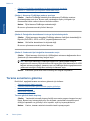 87
87
-
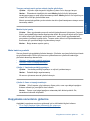 88
88
-
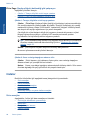 89
89
-
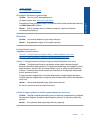 90
90
-
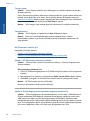 91
91
-
 92
92
-
 93
93
-
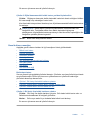 94
94
-
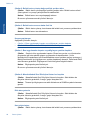 95
95
-
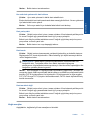 96
96
-
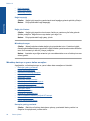 97
97
-
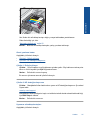 98
98
-
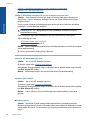 99
99
-
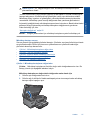 100
100
-
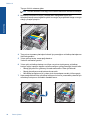 101
101
-
 102
102
-
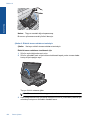 103
103
-
 104
104
-
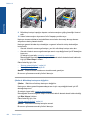 105
105
-
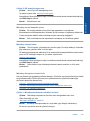 106
106
-
 107
107
-
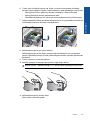 108
108
-
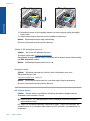 109
109
-
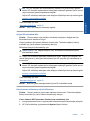 110
110
-
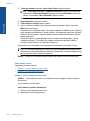 111
111
-
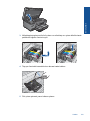 112
112
-
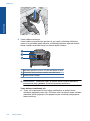 113
113
-
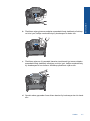 114
114
-
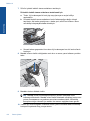 115
115
-
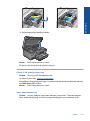 116
116
-
 117
117
-
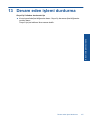 118
118
-
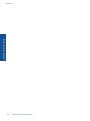 119
119
-
 120
120
-
 121
121
-
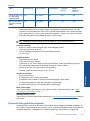 122
122
-
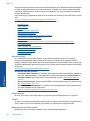 123
123
-
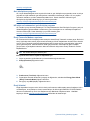 124
124
-
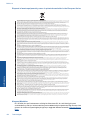 125
125
-
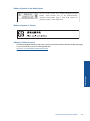 126
126
-
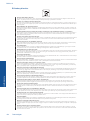 127
127
-
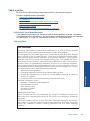 128
128
-
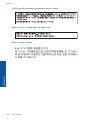 129
129
-
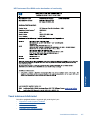 130
130
-
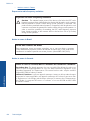 131
131
-
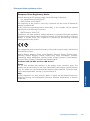 132
132
-
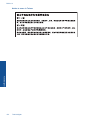 133
133
-
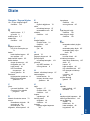 134
134
-
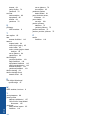 135
135
HP Photosmart Plus All-in-One Printer series - B209 Kullanici rehberi
- Tip
- Kullanici rehberi
İlgili makaleler
-
HP Photosmart C4700 All-in-One Printer series Kullanici rehberi
-
HP Photosmart C4600 All-in-One Printer series Kullanici rehberi
-
HP Photosmart D7400 Printer series Kullanici rehberi
-
HP Photosmart C6300 All-in-One Printer series Kullanici rehberi
-
HP Photosmart C8100 All-in-One Printer series Kullanici rehberi
-
HP Photosmart C7200 All-in-One Printer series Kullanici rehberi
-
HP Photosmart All-in-One Printer series - B109 Kullanici rehberi
-
HP Photosmart Wireless All-in-One Printer series - B109 Kullanici rehberi
-
HP Photosmart Premium All-in-One Printer series - C309 Kullanici rehberi
-
HP Deskjet D5500 Printer series Kullanici rehberi